win11麥克風(fēng)不能用解決方法
很多朋友在連接自己的麥克風(fēng)和電腦后,發(fā)現(xiàn)win11麥克風(fēng)不能用了,不知道是為什么,這可能是由于設(shè)備有問題,也可能是驅(qū)動(dòng)程序錯(cuò)誤,大家可以通過下面的這些方法依次查找并解決,一起來看看吧。
【win11常見問題匯總】【安裝教程】
win11麥克風(fēng)不能用:方法一:
1、首先右鍵音量圖標(biāo),點(diǎn)擊“聲音設(shè)置”
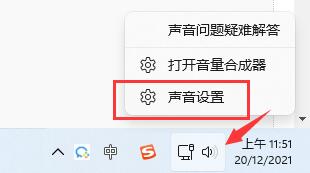
2、在“輸入”下查看能不能找到麥克風(fēng)設(shè)備,如果沒有的話說明沒有連接或者驅(qū)動(dòng)不對(duì)。
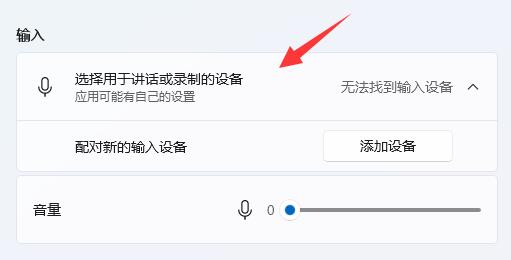
3、確認(rèn)連接無誤,可以右鍵開始菜單,打開“設(shè)備管理器”
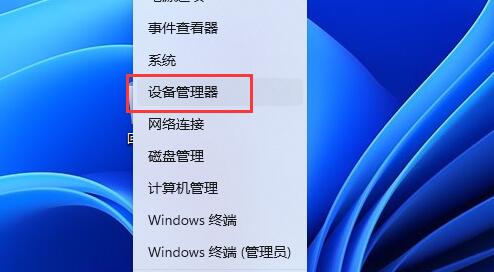
4、在音頻輸入和輸出下,右鍵麥克風(fēng),選擇“更新驅(qū)動(dòng)程序”
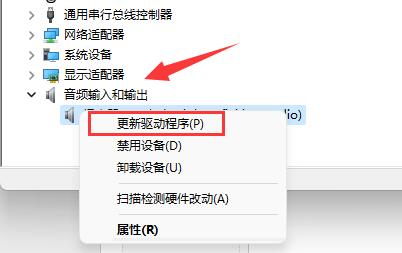
方法二:
1、如果驅(qū)動(dòng)和設(shè)備都沒問題,可以找到聲音設(shè)置下,點(diǎn)開高級(jí)中的“更多聲音設(shè)置”
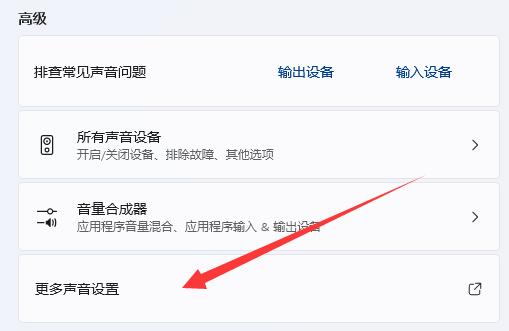
2、在“錄制”選項(xiàng)下,確認(rèn)“麥克風(fēng)”設(shè)備已啟用。
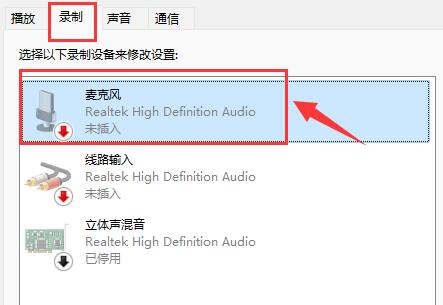
方法三:
1、如果麥克風(fēng)已啟用,還能進(jìn)入“隱私和安全性”下的“麥克風(fēng)”
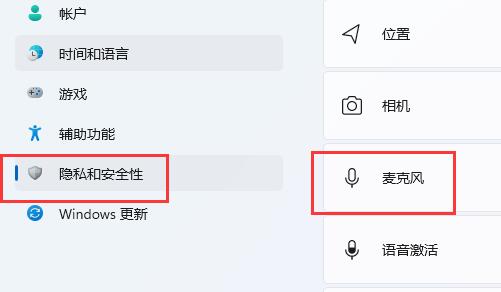
2、在其中開啟“麥克風(fēng)訪問權(quán)限”即可解決。
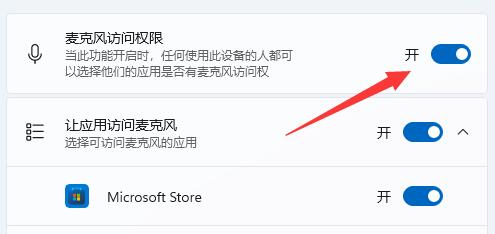
相關(guān)文章:新增麥克風(fēng)開關(guān) | 麥克風(fēng)沒聲音
以上就是win11麥克風(fēng)不能用解決方法了,如果上面幾個(gè)方法解決不了麥克風(fēng)的問題,那么建議重裝系統(tǒng)試試看。想知道更多相關(guān)教程還可以收藏好吧啦網(wǎng)。
以上就是win11麥克風(fēng)不能用解決方法的全部?jī)?nèi)容,望能這篇win11麥克風(fēng)不能用解決方法可以幫助您解決問題,能夠解決大家的實(shí)際問題是好吧啦網(wǎng)一直努力的方向和目標(biāo)。
相關(guān)文章:
1. 教你如何在Windows10上將PDF轉(zhuǎn)換為JPG2. Ubuntu20.04LTS上架Win10應(yīng)用商店 Windows10S不支持此應(yīng)用程序3. Unix 操作系統(tǒng)常見故障恢復(fù)技巧4. rthdcpl.exe是什么進(jìn)程?rthdcpl.exe進(jìn)程怎么關(guān)閉?5. OS X 自定義應(yīng)用快捷鍵和Sketch自定義快捷鍵的方法分享6. U盤安裝系統(tǒng)遇到到application error 10008怎么搞7. 統(tǒng)信UOS怎么設(shè)置不讓瀏覽器上網(wǎng)? UOS禁止瀏覽器訪問網(wǎng)絡(luò)的技巧8. 快速掃除windows注冊(cè)表垃圾的兩種方法9. Linux crontab怎么定時(shí)執(zhí)行任務(wù)10. 如何清理注冊(cè)表垃圾 三種清理注冊(cè)表垃圾提升電腦運(yùn)行速度的方法

 網(wǎng)公網(wǎng)安備
網(wǎng)公網(wǎng)安備